
Apple Mail is de standaard e-mailclient die wordt geleverd bij elke Mac met OS X 10.0 of hoger. Mail is een complete applicatie die de mogelijkheid biedt om groepen in te stellen en vervolgens snel en gemakkelijk een groeps-e-mail naar meerdere ontvangers te sturen. Hier leest u hoe u groeps-e-mails in Mail instelt. De informatie in dit artikel is van toepassing op de Apple Mail-app op Macs met OS X El Capitan en hoger.
Groeps-e-mails verzenden in Apple Mail
Met Apple Mail kun je gemakkelijk groepen maken, zodat je je contacten kunt ordenen en vervolgens binnen die set contacten kunt werken. Maak een groep voor werkpartners, vrienden, uw boekenclub, een sportteam of een groep waarmee u regelmatig communiceert. Nadat u een groep heeft gemaakt, kunt u vanuit uw e-mailclient of Contacten eenvoudig e-mailberichten naar de hele groep verzenden.
Voeg mensen toe aan uw lijst met contactpersonen
Zorg er eerst voor dat u alle mensen die u in uw groep wilt hebben toegevoegd aan uw lijst met contactpersonen. Zo voert u elk contact handmatig in:
-
Open de app Contacten op je Mac. Om uw Contacten-app te openen, gaat u naar Toepassingen > Contacten, of typ Contacten in Spotlight-zoekopdracht.
-
Selecteer de Knop toevoegen (plusteken) aan de onderkant van het venster.
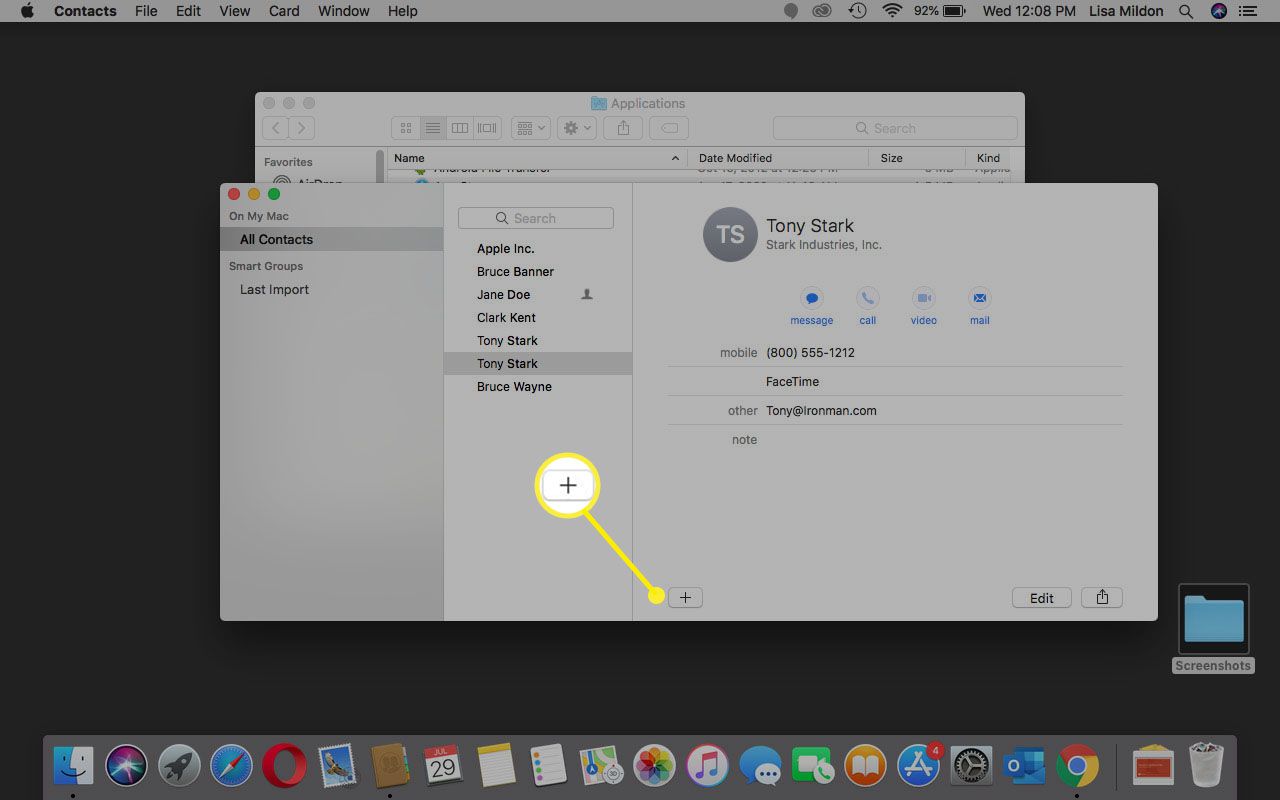
-
Kiezen Nieuw contact.
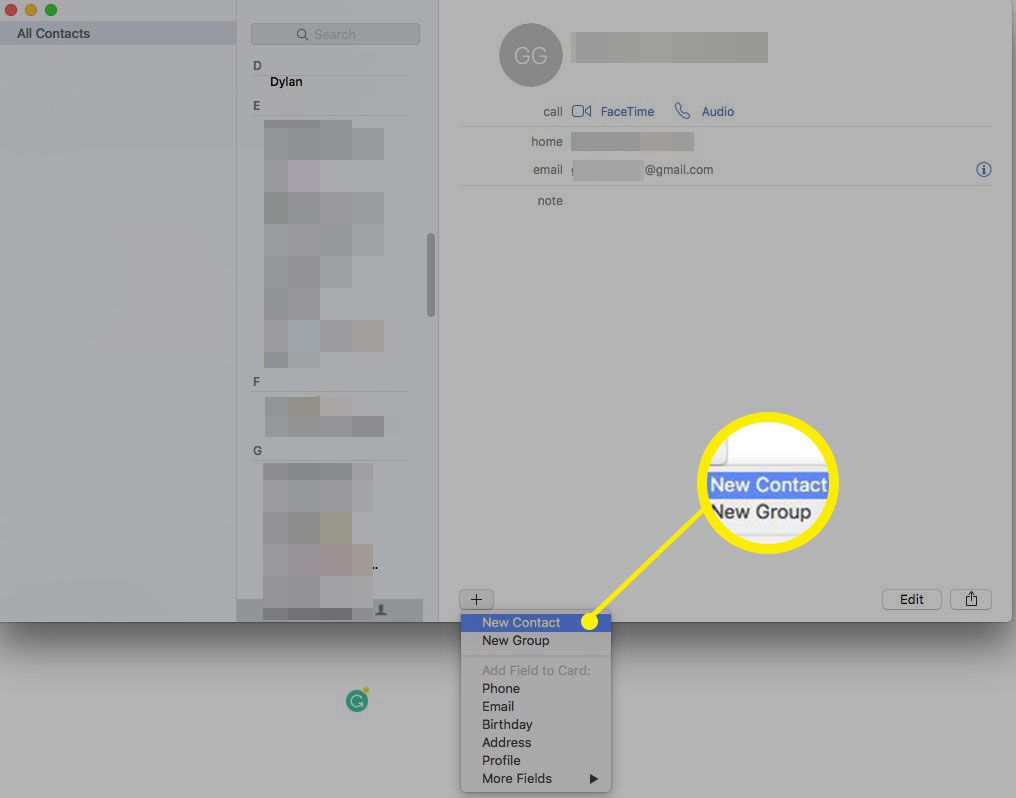
-
Selecteer Infoen voeg vervolgens contactgegevens toe. (In oudere versies hoeft u niet te selecteren Info.) U hoeft niet elk veld in te vullen. Lege velden verschijnen niet in de contactkaart. Controleer de Bedrijf als u een bedrijf toevoegt.
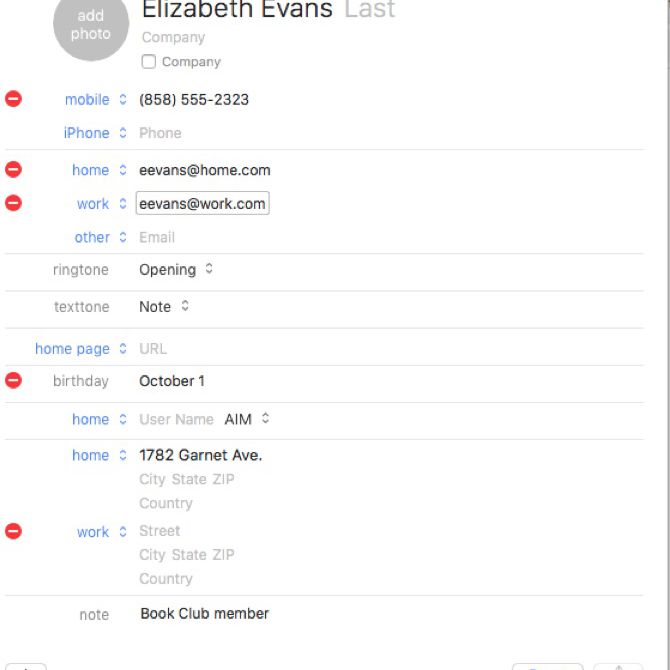
-
Als u klaar bent, selecteert u Gedaan. U heeft een nieuwe contactkaart gemaakt. Om snel iemand aan uw Contacten toe te voegen, opent u een e-mail van hen, klikt u met de rechtermuisknop op hun e-mailadres en selecteert u Toevoegen aan contacten.
Een groep maken
Als alle mensen die u aan uw groep wilt toevoegen al in uw lijst met contactpersonen staan, kunt u eenvoudig en snel een groep maken.
-
Open de app Contacten.
-
Klik op de Knop toevoegen (plusteken) aan de onderkant van het venster.
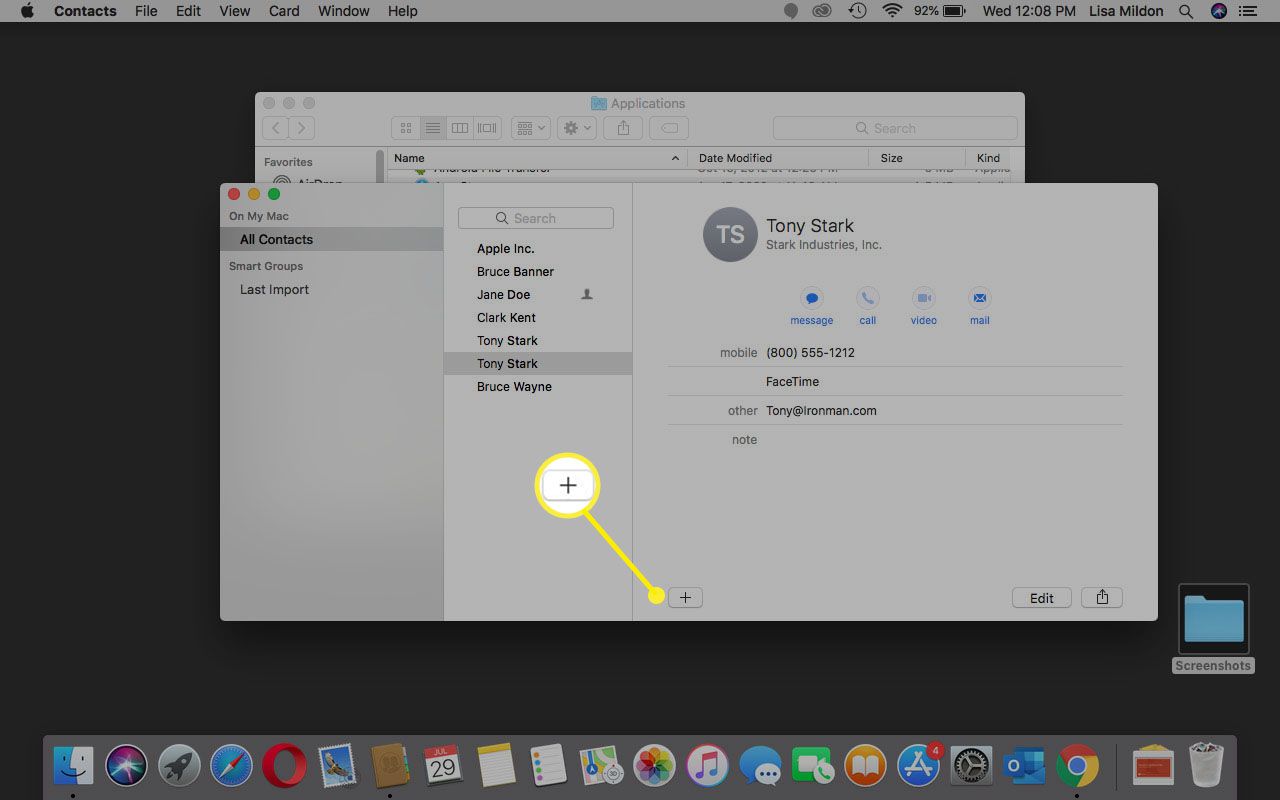
-
Selecteer Nieuwe groepen voer vervolgens een naam voor de groep in. Het gebied aan de rechterkant zegt Geen kaarten totdat u contacten aan de groep toevoegt.
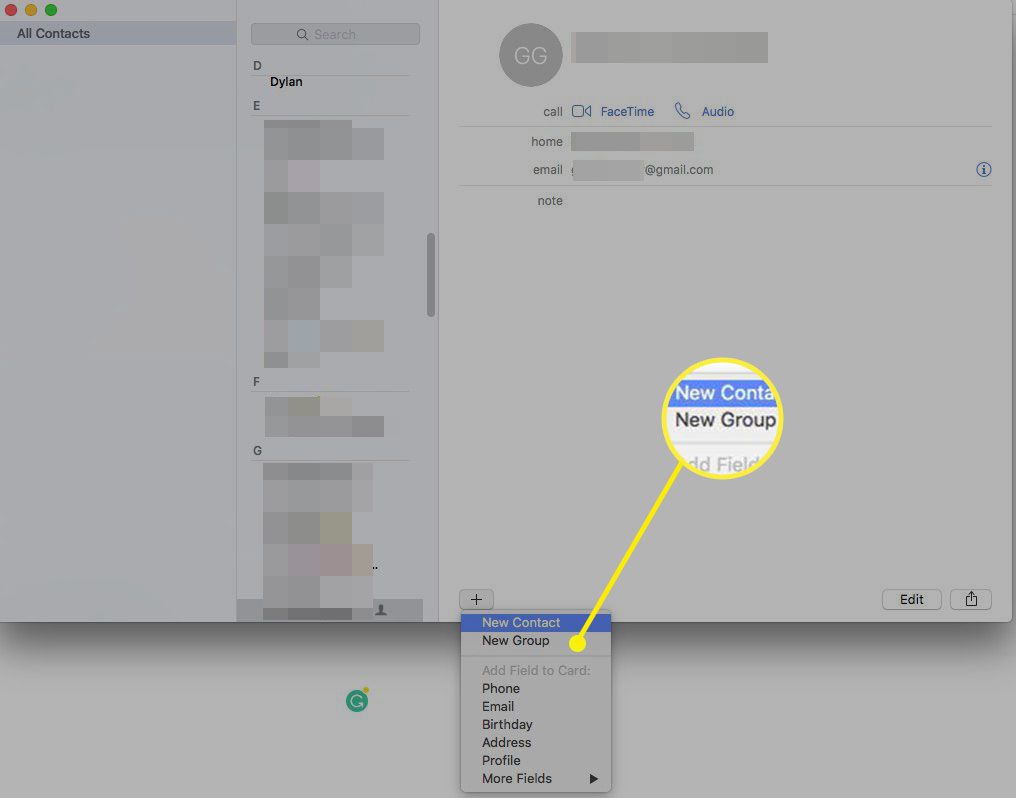
-
Voer een naam in voor uw nieuwe groep.
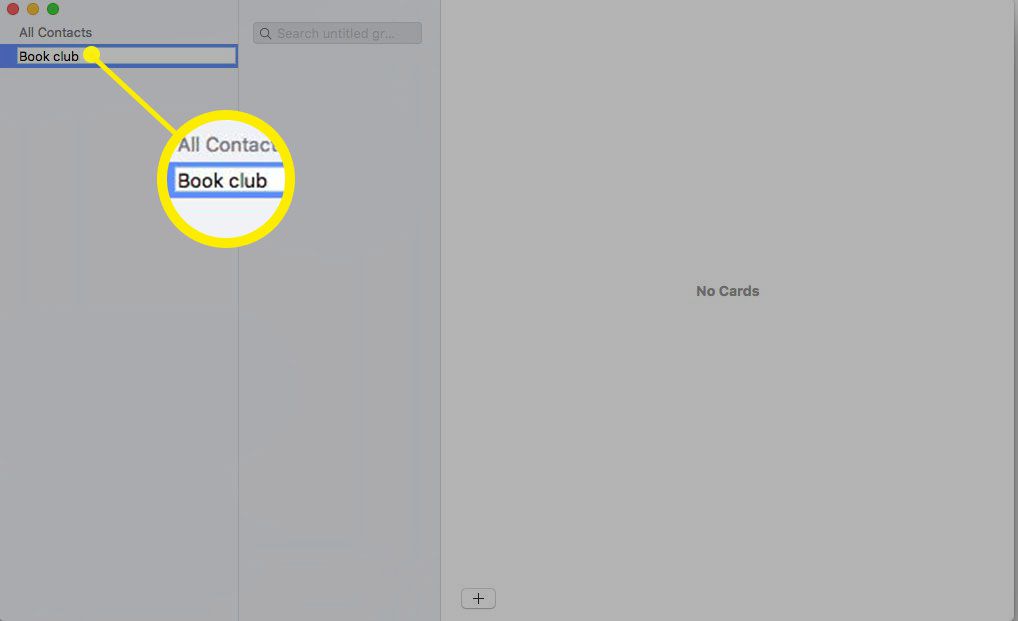
-
Selecteer Alle contacten in de zijbalk en selecteer vervolgens de contacten die u aan de groep wilt toevoegen. Houd de ingedrukt Opdracht toets om meerdere personen te selecteren.
-
Sleep de contacten naar de nieuwe groep.
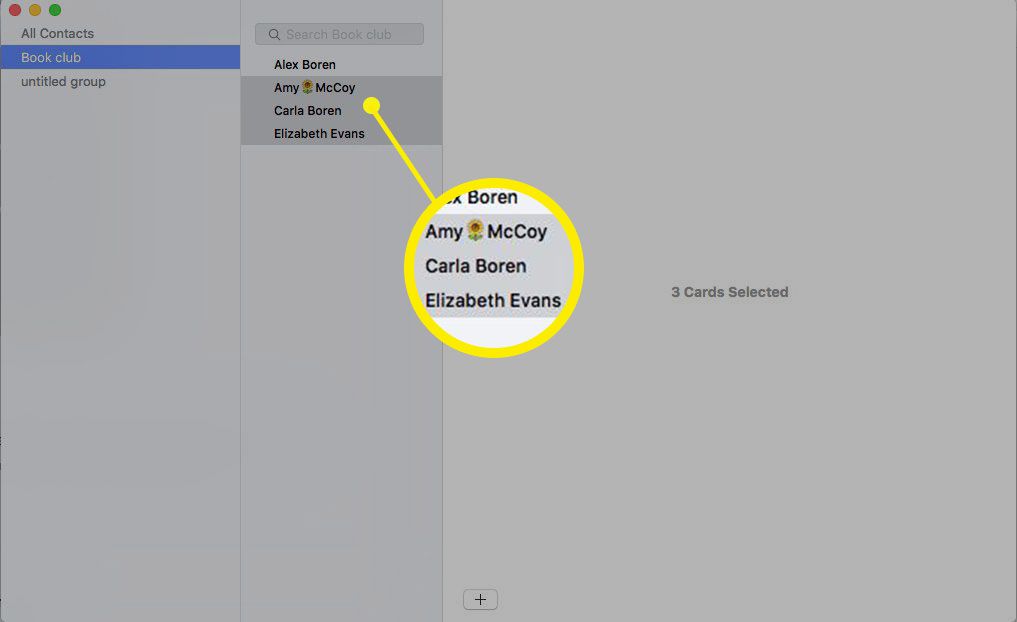
-
Wanneer u klaar bent met het toevoegen van contacten, heeft u een nieuwe groep gemaakt. Een andere manier om snel een groep te maken, is door contacten in de lijst te selecteren, kies het dossier > Nieuwe groep uit selectieen geef de groep een naam.
Stuur een groeps-e-mail
Als je een groep hebt ingesteld, kun je eenvoudig een e-mail sturen naar alle leden.
-
In de Mail-app op je Mac, kies Mail > Voorkeuren.
-
Selecteer componeren.
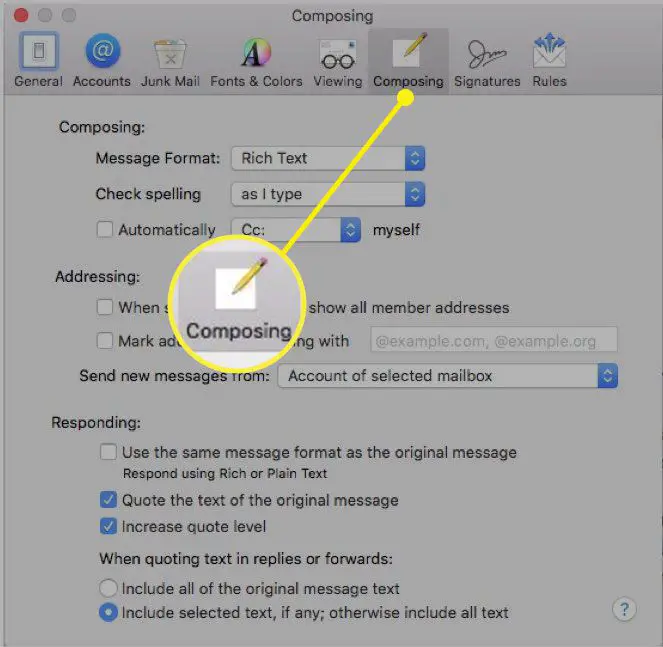
-
Deselecteren Toon alle adressen van leden bij het verzenden naar een groep member.
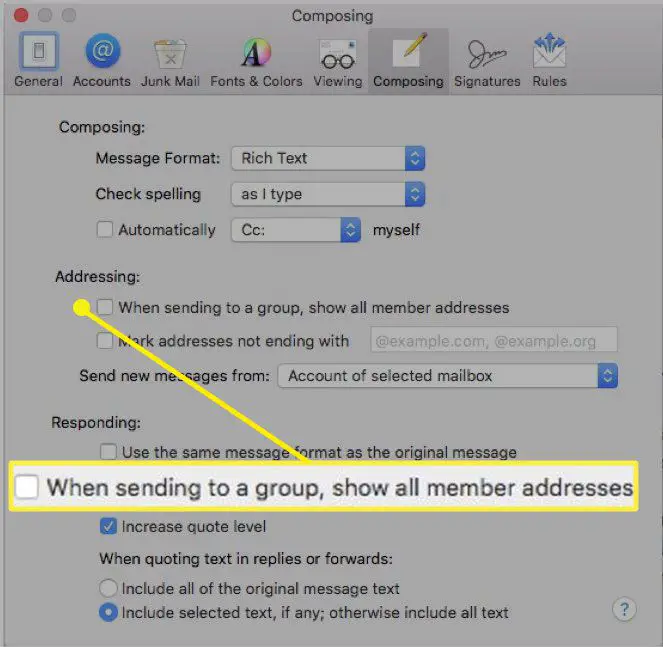
-
Stel een nieuw bericht op. Typ in het adresveld (zoals Aan of Cc) uw groepsnaam.
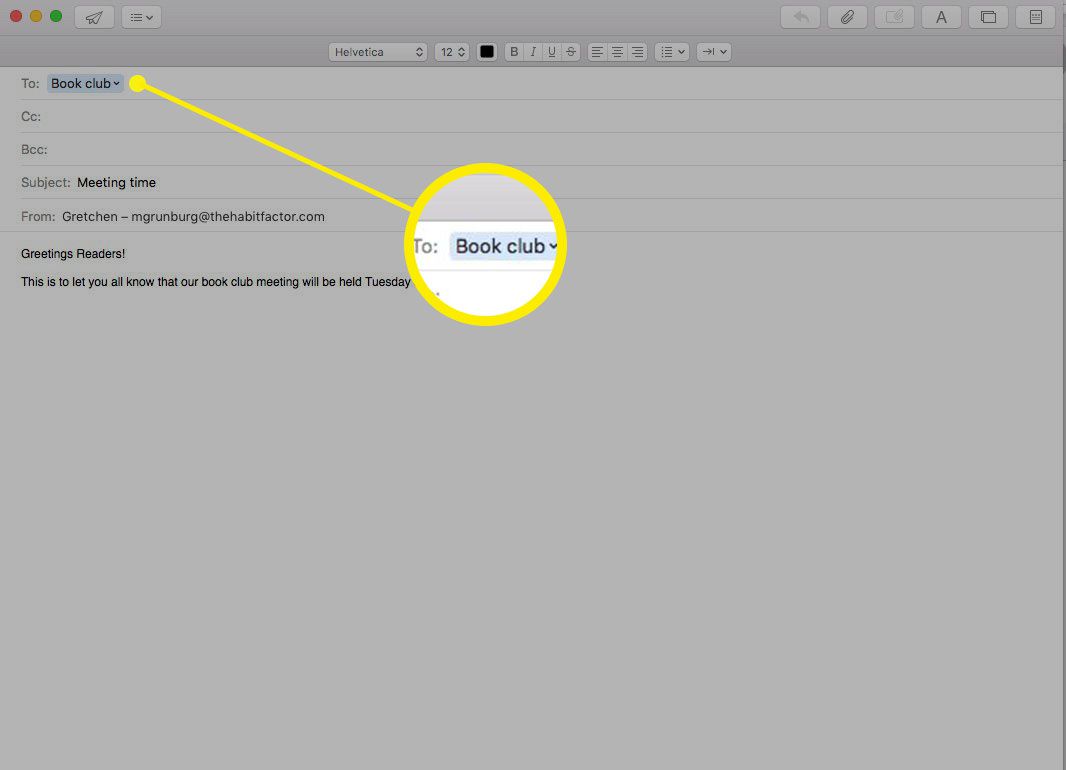
-
Wanneer u klaar bent met het schrijven van uw bericht, selecteert u Sturen. Je groepsmail is onderweg!
Groeps-e-mail verzenden vanuit de app Contacten
Als alternatief kunt u uw groeps-e-mail rechtstreeks vanuit de app Contacten verzenden.
-
Open Contacten.
-
druk op Controle+Klik over de groepsnaam waarnaar u een e-mail wilt sturen.
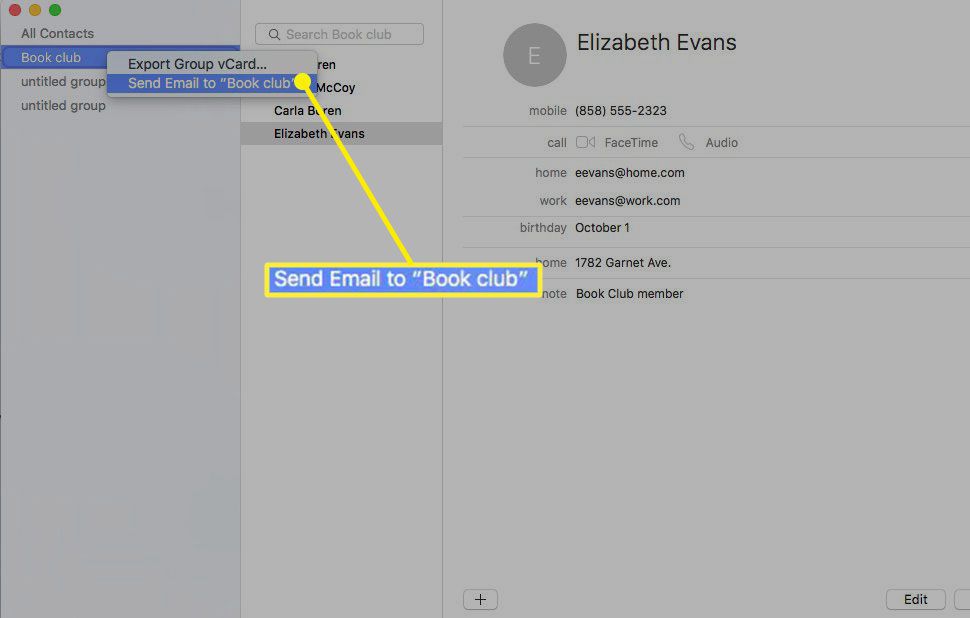
-
Er wordt een nieuwe e-mail geopend in de Mail-app, geadresseerd aan de groep. Stel je bericht op en stuur je groepsmail!
